Cum să duplicați o pagină în WordPress? (Pas cu pas)
Publicat: 2022-05-29Crearea paginii duplicate WordPress este destul de diferită de metoda convențională de copiere și lipire a conținutului. Există mult mai multe lucruri de care trebuie să aveți grijă în timp ce creați o pagină duplicată WordPress, pe care le veți vedea în această postare detaliată.
Crearea de pagini duplicate în WordPress vă poate economisi mult timp și efort în reproiectarea site-ului, precum și efectuarea unor modificări în conținut sau utilizarea aceluiași aspect pentru a duplica diferite pagini ale site-ului dvs. Oricare ar fi motivul, există mai multe moduri prin care puteți duplica cu ușurință paginile WordPress pentru site-ul dvs. web.
În acest tutorial, vă vom informa cum să duplicați o pagină în WordPress cu diferitele opțiuni disponibile, adică fără sau fără utilizarea pluginurilor și, de asemenea, fără a afecta valorile site-ului dvs.
Care este semnificația paginilor duplicate WordPress și de ce trebuie să le aveți?
Pagina duplicată a WordPress este exact ceea ce pare numele ei. Este o copie sau o copie a paginii originale, pe care o puteți edita sau actualiza fără a o afecta pe cea originală.
Când vă gândiți să creați o pagină WordPress duplicată a site-ului dvs. web, există în principal două motive în spatele acestui lucru care au mai mult sens decât crearea unei pagini complet nouă pentru site-ul dvs.
Actualizarea Conținutului
Dacă aspectul paginii rămâne același și tot ce aveți nevoie pentru a actualiza conținutul, crearea unei pagini duplicat WordPress este o opțiune mult mai demnă decât crearea unei pagini complet noi. Pur și simplu nu reduce efortul de a duplica o pagină, dar economisește și mult timp și alte resurse.
Să-l înțelegem cu un exemplu, să presupunem că trebuie să creați o pagină de destinație pentru site-ul dvs., dar ar trebui să mențină același aspect și trebuie să aibă același conținut ca pagina de pornire. În acest caz, crearea unei replică sau a unei pagini duplicate a paginii dvs. de pornire și efectuarea unor modificări la aceasta are mai mult sens decât crearea unei pagini complet nouă.
În acest fel, vă puteți economisi timp prețios și puteți reduce eforturile ample.
În scop de punere în scenă sau de experimentare
Dacă nu sunteți mulțumit de designul paginii curente și doriți să faceți modificări sau anumite modificări la aceasta. În acest caz, nu veți fi sigur cum ar arăta pagina finală și, în același timp, nu doriți să pierdeți structura versiunii dvs. actuale.
Mai ales, dacă comparați ambele modele și decideți că cel mai vechi este mult mai bun, paginile duplicate vă vor permite să faceți o mulțime de experimente și vă puteți juca cu toată creativitatea și opțiunile disponibile fără a risca designul paginii originale. De asemenea, puteți șterge pagina duplicată fără a vă teme să pierdeți conținutul original al paginii.
Acum haideți să vedem cum puteți duplica o pagină WordPress cu sau fără pluginuri.
Cum să duplicați o pagină WordPress cu pluginuri?
WordPress este cel mai bine cunoscut pentru personalizarea și flexibilitatea sa ridicată. Există întotdeauna un plugin WordPress disponibil pentru aproape orice pe WordPress. În mod similar, dacă doriți să duplicați o pagină pe WordPress, puteți utiliza pluginurile de ajutor disponibile în depozitul WordPress, precum și directoarele de pluginuri terță parte.
Deoarece majoritatea utilizatorilor WordPress sunt începători și nu le place să cumpere pluginuri premium, pentru ei am enumerat unele dintre cele mai bune pluginuri gratuite pentru pagini duplicat WordPress pe care le puteți încerca.
Postare duplicat Yoast
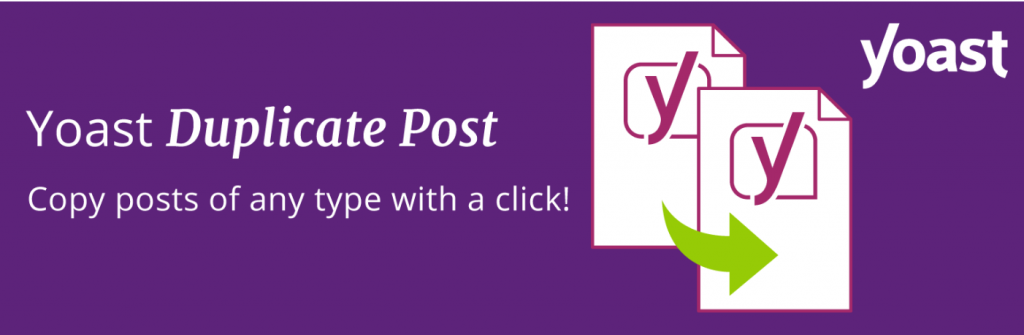
Unul dintre cele mai accesibile și mai ușor de utilizat plugin-uri care vă ajută să duplicați pagini în doar pași simpli. Tot ce trebuie să faceți este să instalați mai întâi pluginul Yoast Duplicate post WordPress din depozitul WordPress.
Accesați tabloul de bord WordPress > Plugin-uri > Adăugați nou și căutați „ Yoast Duplicate Post ”. Odată ce ați găsit pluginul, faceți clic pe butonul de instalare, urmat de a face clic pe activare și ați terminat.
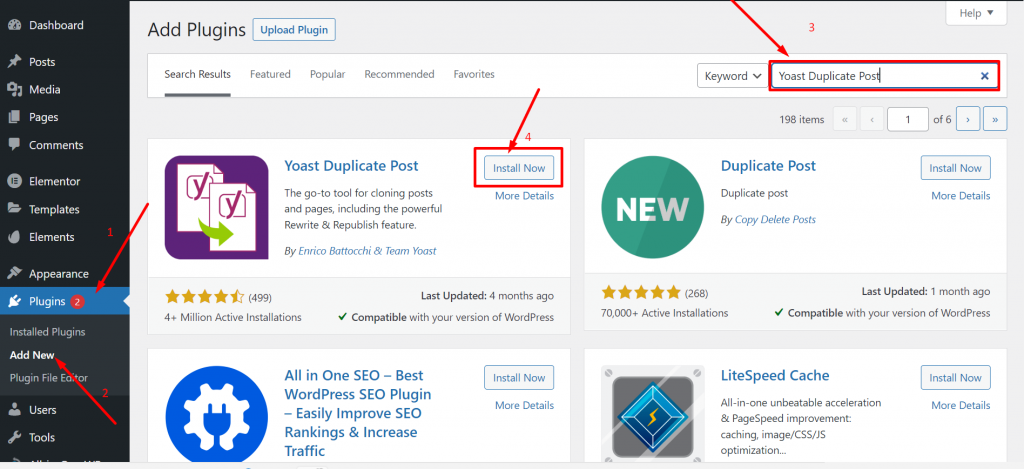
După instalarea și activarea cu succes a pluginului, accesați secțiunea de postări și faceți clic pe Toate postările așa cum se arată în imaginea de mai jos. Veți găsi două linkuri clonate și opțiunea New Draft chiar sub titlul postării.
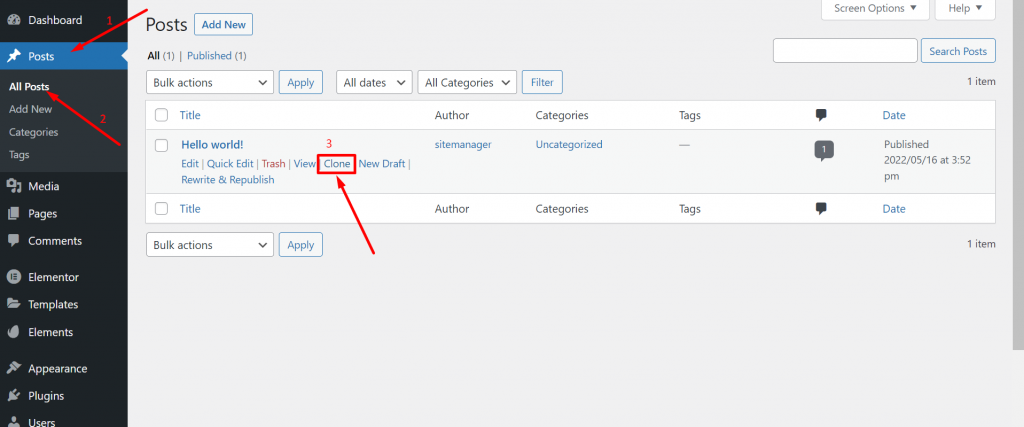
Acum, când dați clic pe linkul Clonează, va duplica o copie a postării și nu o veți putea deschide în editorul de postări. Cu toate acestea, dacă ați ales să faceți clic pe linkul New Draft, acesta va avea imediat o postare duplicată WordPress și veți putea deschide versiunea duplicată în editorul de postări.
În mod similar, veți găsi și aceleași link-uri sub titlul paginii așa cum se arată în imaginea de mai jos:
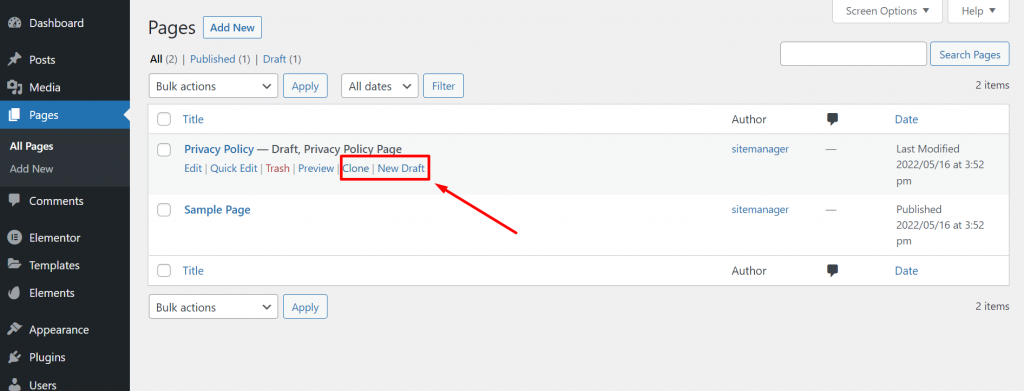
Cum să duplicați o pagină în WordPress fără pluginuri?
În cazul în care, dacă nu doriți să utilizați niciun plugin WordPress pentru a duplica pagini, cea mai bună opțiune alternativă este să utilizați metode manuale. În această metodă, puteți fie să adăugați câteva coduri în fișierul function.php, fie să copiați și să lipiți manual codul paginii.
Acum haideți să vedem cum puteți continua.
Cum să duplicați o pagină WordPress sau o postare prin fișier function.php?
Prima metodă manuală pe care o puteți încerca să duplicați o pagină sau postați în WordPress este editarea fișierului function.php. Dar înainte de a gestiona sau de a face modificări în fișierele dvs. WordPress, asigurați-vă că ați creat mai întâi o copie de rezervă completă a site-ului dvs.
Acum, pentru a accesa fișierul function.php, puteți utiliza un client FTP (protocol de transfer de fișiere) precum FileZilla sau prin cPanel (dacă este furnizat). După ce puteți obține acces prin toate fișierele, accesați fișierul function.php și deschideți-l în editor. Acum, tot ce trebuie să faceți este să adăugați codul de mai jos în fișier, salvați-l și încărcați din nou.
|
1 2 3 4 5 6 7 8 9 10 11 12 13 14 15 16 17 18 19 20 21 22 23 24 25 26 27 28 29 30 31 32 33 34 35 36 37 38 39 40 41 42 43 44 45 46 47 48 49 50 51 52 53 54 55 56 57 58 59 60 61 62 63 64 65 66 67 68 69 70 71 72 73 74 75 76 77 78 79 80 81 82 83 84 85 86 87 88 89 90 91 92 93 94 95 96 97 98 99 100 101 102 103 104 105 106 107 108 |
/* * Function for post duplication. Dups appear as drafts. User is redirected to the edit screen */ function rd_duplicate_post_as_draft ( ) { global $ wpdb ; if ( ! ( isset ( $ _GET [ 'post' ] ) | | isset ( $ _POST [ 'post' ] ) | | ( isset ( $ _REQUEST [ 'action' ] ) & & 'rd_duplicate_post_as_draft' == $ _REQUEST [ 'action' ] ) ) ) { wp_die ( 'No post to duplicate has been supplied!' ) ; } /* * Nonce verification */ if ( ! isset ( $ _GET [ 'duplicate_nonce' ] ) | | ! wp_verify_nonce ( $ _GET [ 'duplicate_nonce' ] , basename ( __FILE__ ) ) ) return ; /* * get the original post id */ $ post_id = ( isset ( $ _GET [ 'post' ] ) ? absint ( $ _GET [ 'post' ] ) : absint ( $ _POST [ 'post' ] ) ) ; /* * and all the original post data then */ $ post = get_post ( $ post_id ) ; /* * if you don't want current user to be the new post author, * then change next couple of lines to this: $new_post_author = $post->post_author; */ $ current_user = wp_get_current_user ( ) ; $ new_post_author = $ current_user - > ID ; /* * if post data exists, create the post duplicate */ if ( isset ( $ post ) & & $ post ! = null ) { /* * new post data array */ $ args = array ( 'comment_status' = > $ post - > comment_status , 'ping_status' = > $ post - > ping_status , 'post_author' = > $ new_post_author , 'post_content' = > $ post - > post_content , 'post_excerpt' = > $ post - > post_excerpt , 'post_name' = > $ post - > post_name , 'post_parent' = > $ post - > post_parent , 'post_password' = > $ post - > post_password , 'post_status' = > 'draft' , 'post_title' = > $ post - > post_title , 'post_type' = > $ post - > post_type , 'to_ping' = > $ post - > to_ping , 'menu_order' = > $ post - > menu_order ) ; /* * insert the post by wp_insert_post() function */ $ new_post_id = wp_insert_post ( $ args ) ; /* * get all current post terms ad set them to the new post draft */ $ taxonomies = get_object_taxonomies ( $ post - > post_type ) ; // returns array of taxonomy names for post type, ex array("category", "post_tag"); foreach ( $ taxonomies as $ taxonomy ) { $ post_terms = wp_get_object_terms ( $ post_id , $ taxonomy , array ( 'fields' = > 'slugs' ) ) ; wp_set_object_terms ( $ new_post_id , $ post_terms , $ taxonomy , false ) ; } /* * duplicate all post meta just in two SQL queries */ $ post_meta_infos = $ wpdb - > get_results ( "SELECT meta_key, meta_value FROM $wpdb->postmeta WHERE post_id=$post_id" ) ; if ( count ( $ post_meta_infos ) ! = 0 ) { $ sql_query = "INSERT INTO $wpdb->postmeta (post_id, meta_key, meta_value) " ; foreach ( $ post_meta_infos as $ meta_info ) { $ meta_key = $ meta_info - > meta_key ; if ( $ meta_key == '_wp_old_slug' ) continue ; $ meta_value = addslashes ( $ meta_info - > meta_value ) ; $ sql_query_sel [ ] = "SELECT $new_post_id, '$meta_key', '$meta_value'" ; } $ sql_query . = implode ( " UNION ALL " , $ sql_query_sel ) ; $ wpdb - > query ( $ sql_query ) ; } /* * finally, redirect to the edit post screen for the new draft */ wp_redirect ( admin_url ( 'post.php?action=edit&post=' . $ new_post_id ) ) ; exit ; } else { wp_die ( 'Post creation failed, could not find original post: ' . $ post_id ) ; } } add_action ( 'admin_action_rd_duplicate_post_as_draft' , 'rd_duplicate_post_as_draft' ) ; /* * Add the duplicate link to action list for post_row_actions */ function rd_duplicate_post_link ( $ actions , $ post ) { if ( current_user_can ( 'edit_posts' ) ) { $ actions [ 'duplicate' ] = '<a href="' . wp_nonce_url ( 'admin.php?action=rd_duplicate_post_as_draft&post=' . $ post - > ID , basename ( __FILE__ ) , 'duplicate_nonce' ) . '" title="Duplicate this item" rel="permalink">Duplicate</a>' ; } return $ actions ; } add_filter ( 'post_row_actions' , 'rd_duplicate_post_link' , 10 , 2 ) ; |
Acum, fragmentul de mai sus vă va permite doar să duplicați postările WordPress. Dar pentru replicarea paginilor WordPress, trebuie să înlocuiți ultima linie a codului de mai sus cu fragmentul de mai jos:

|
1 |
add_filter ( 'page_row_actions' , 'rd_duplicate_post_link' , 10 , 2 ) ; |
Când reușiți să adăugați fragmentul dat în fișierul function.php, meniul de postări și pagini va avea opțiunea butonului Duplicare .
Cum să duplicați manual paginile WordPress?
Dacă nu doriți să faceți modificări sau să editați fișierul config.php, cel mai bun lucru pe care îl puteți face alternativ este să copiați și să lipiți codul paginii sau postării pe care doriți să o replicați. Pentru a face acest lucru, tot ce trebuie să faceți este
Pasul 1: Deschideți pagina sau postarea pe care doriți să o duplicați (în editorul de blocuri).
Pasul 2: Faceți clic pe cele trei puncte situate în colțul din dreapta sus al paginii, așa cum se arată în imaginea de mai jos.

Pasul 3: Faceți clic pe Editorul de coduri și copiați tot codul pentru pagină sau postare.
Pasul 4: Acum, faceți clic pe Adăugați o pagină sau postare nouă.
Pasul 5: Deschideți pagina nouă sau postați în editorul de blocuri și, în mod similar, faceți clic pe editorul de coduri, așa cum ați făcut la pasul 2, și inserați codul pe care l-ați copiat.
Pasul 6: Acum te poți transforma într-un editor vizual și vei descoperi că postarea sau pagina a fost clonată cu succes.
Deși, această metodă ar părea să ia timp, iar pentru fiecare postare sau pagină trebuie să copiați și să lipiți manual codurile. Prin urmare, vă recomandăm cu căldură să luați ajutorul pluginurilor pentru pagini duplicat WordPress care pot face aceeași treabă în doar câteva secunde.
Acum ați învățat diferite metode de a duplica postări și pagini, cum rămâne cu eliminarea sau ștergerea lor? Hai să aflăm.
Cum să ștergeți sau să eliminați paginile sau postările duplicate WordPress?
După ce ați creat cu succes pagini și postări duplicate, dacă doriți să le ștergeți sau să le eliminați, întregul proces este destul de ușor și simplu.
În primul rând, trebuie să accesați paginile sau postările dvs. din tabloul de bord WordPress și să selectați paginile sau postările duplicate.
Veți găsi mai multe link-uri sau opțiuni precum „ Editare ”, „ Editare rapidă” și „Coș de gunoi ”. Pentru a șterge sau a elimina o pagină sau o postare duplicată, trebuie să faceți clic pe linkul Coș de gunoi. Dar, postarea/pagina dvs. duplicată nu a fost eliminată definitiv. A fost mutat în coșul de gunoi, unde puteți accesa în continuare pagina sau postarea.
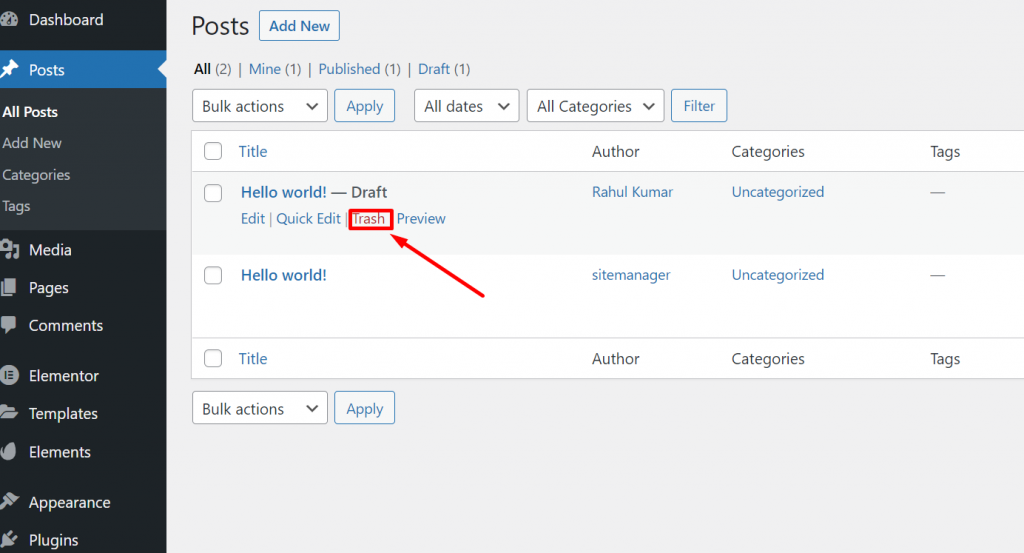
Pentru a-l elimina sau a-l șterge definitiv din WordPress, trebuie să navigați prin dosarul de gunoi și să selectați opțiunea „ Ștergeți definitiv ” din meniul drop-down multe dintre acțiunile în bloc și să verificați paginile sau postările relevante pe care doriți să le ștergeți, după cum se arată mai jos:
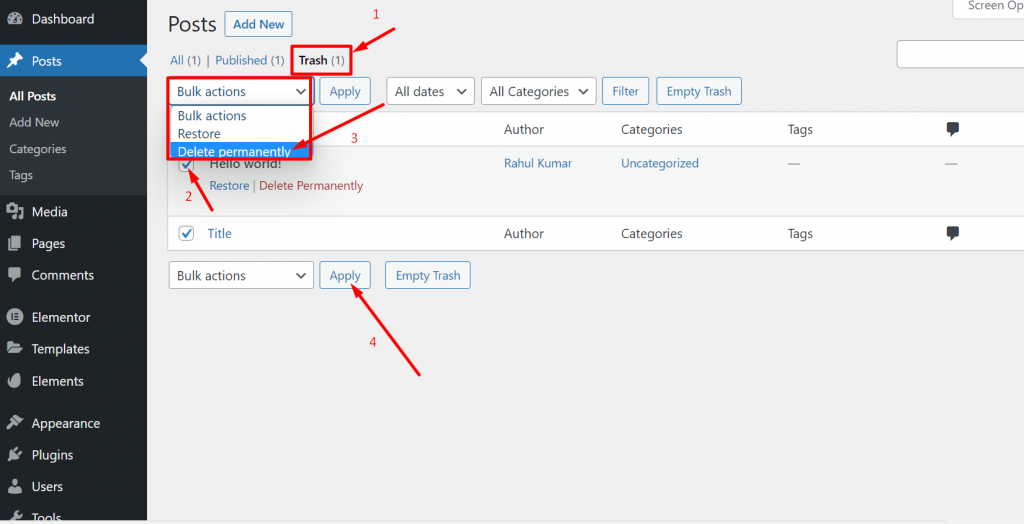
Faceți clic pe butonul Aplicați și ați terminat. Ați reușit să ștergeți cu succes o pagină sau o postare duplicată WordPress de pe site-ul dvs. web. Chiar dacă, dacă ați șters din greșeală clona sau copia duplicată a unei pagini sau postări, puteți face oricând una nouă.
rezumat
Din postarea de mai sus, trebuie să fi observat că folosirea unui plugin de pagină duplicat WordPress este mult mai ușor de utilizat și o metodă mai rapidă decât manualul. Nu trebuie să vă asumați riscul de a edita fișiere PHP și nu necesită atât de mult efort și timp.
Cu toate acestea, pentru pagini individuale sau postări, metoda manuală poate fi o opțiune grozavă, dar pentru mai multe pagini sau postări, utilizarea unui plugin ar fi o opțiune grozavă. Puteți utiliza fie pluginul pe care l-am menționat în această postare, fie puteți alege oricare altul dintre multe alte opțiuni disponibile, oferind diverse caracteristici și funcționalități.
Dacă alegeți să mergeți în acest fel, cu siguranță veți economisi mult timp și efort, precum și veți reduce riscul oricărei erori în timp ce o faceți manual.
În cazul în care cunoașteți vreo altă metodă care pare mai economică și mai bună decât ceea ce am menționat în această postare, vă rugăm să ne anunțați în secțiunea de comentarii de mai jos.
întrebări frecvente
Puteți duplica pagina în WordPress?
Da, puteți duplica cu ușurință pagini sau postări în WordPress cu ajutorul pluginurilor WordPress pentru pagini duplicate. Cu toate acestea, o puteți face și manual, editând fișierul function.php.
Cum pot duplica o pagină în WordPress fără pluginuri?
Puteți duplica pagini în WordPress fără pluginuri prin următoarele două metode:
1. Editând fișierul function.php
2. Prin copierea și lipirea codului paginii sau postării pe care doriți să o duplicați sau să faceți o clonă.
Clonarea unui site web este ilegală?
Clonarea unui site web este complet ilegală atâta timp cât nu aveți permisiunea autorului sau dreptul de autor al site-ului principal.
